Les 29 PSP X9
Materialen:
Patroon
We gaan een cadeautje maken voor onder de kerstboom ;)
Let goed op want deze les is met vectors
Open een nieuwe afbeelding van 350 bij 350 transparant
Pak bij je basisvormen de rechthoek ( Niet de gereedschap selectie rechthoek )
En de volgende instellingen

Zet je achtergrondkleur op slot en je voorgrondkleur op zwart
Trek een vierkant met de volgende coördinaten
30,320 en trek hem naar 140,210 (dit zie je rechtsonder, uitleg in de vorige les)
Je hebt dan dit.
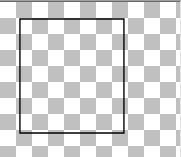
Maak een nieuwe laag aan trek een zelfde vierkant daarboven
Zelfde grootte
Zet hem recht boven op je eerste vierkant
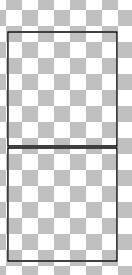
Gereedschap seletietool
Ga met je muis op het bovenste meest rechtse blokje staan. (nr 1)
Houd je shift muis ingedrukt en trek hem 7 blokjes naar rechts.
Doe dit zelfde met het blokje bij nr 2.
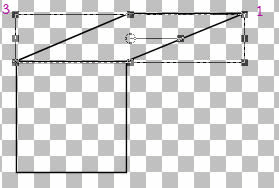
Ga op blokje 3 staan en trek deze naar beneden zodat je 3 blokjes boven het andere vierkant zit. Houd je shift hierbij ingedrukt
Doe dit zelfde met blokje 1.
Voeg een nieuwe laag toe
En trek weer een zelfde grootte vierkant als je eerste blokje
Verplaats hem naar de rechterkant van je eerste blokje
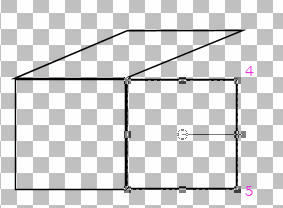
Ga op blokje 4 staan, houd je shift knop ingedrukt en trek hem naar boven tot je het puntje erboven raakt
Doe het zelfde met blokje 5, hij moet 3 blokjes omhoog.
Zet alle vectorlagen om in een rasterlagen
Rechts klikken op een vectorlaag en kiezen voor omzetten naar rasterlaag
Voeg alle zichtbare lagen samen
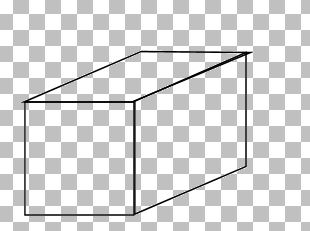
Je ziet bij mij dat bovenaan puntje uit steekt en aan de rechter kant
Heb jij dat ook, gum dat dan voorzichtig weg met je gum 
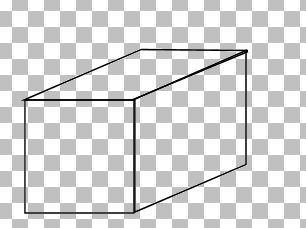
Bewaar dit als pspimage bestand, zo heb je altijd een box bij de hand om als cadeautje te dienen.
We gaan nu de vakken vullen met een patroon.
Open je patroon elegant 04 in psp en minimaliseer deze.
Zoek je patroon op in je lagenpalet hoek 0 schaal 100
Selecteer met je toverstafje alle 3 de vakken ( modus op toevoegen )
Vul alle vlakken met je patroon.
Selectie – niets selecteren
Zet je voorgrondkleur op #d42e6e en achtergrondkleur op slot
Pak je pen tool

met de volgende instellingen:

Voeg een nieuwe laag toe
En trek de volgende lijnen
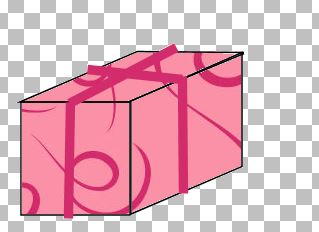
Alle lijnen die erbuiten vallen mag je weggummen
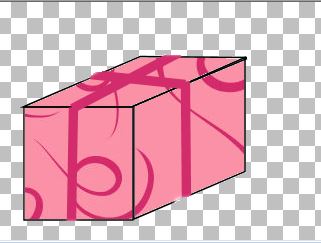
Nu gaan we nog een strik maken
Daarvoor gebruiken we ook de pen tool, maar kiezen we ipv de eerste lijn die je hierboven bij instellingen ziet de derde

Waar een 1 staat

Ga naar effecten – 3d effecten –afschuining binnen met de volgende instellingen
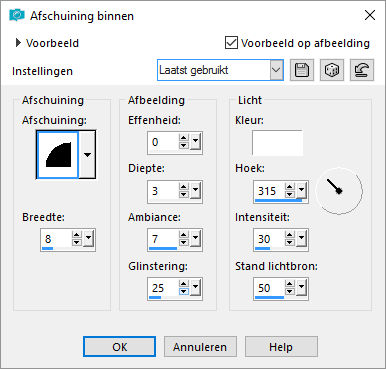
Voeg alle zichtbare lagen samen snij het overbodige transparante weg en sla het op als
Bles29-jenaam.gif

Les is aangepast door ©ilia1.nl met toestemming van Ramona Smiers. |

